labview
[LabVIEW實作] 爬取股市資訊
一、前言
爬股市資訊,最常聽到的就是用Python來爬。那麼,LabVIEW的學習者也能學以致用嗎?答案是肯定的!
完成的程式碼與人機介面如下圖所示,會覺得複雜嗎?別擔心,不妨跟著我的思路一步一步逐步把成果構建起來。
二、問題描述
用 Match Pattern + HTTP GET,爬股市資訊,透過代號搜尋,顯示不同股票,即時網頁資訊。
三、解題步驟
解題原則就是化繁為簡,逐步擊破。因此我們把任務拆解成3個目標。
目標1 : 可輸入股票代號,同時顯示股票名稱
目標2 : 顯示欄位名稱
目標3 : 顯示欄位對應之值
Step 1.運用HTTP GET擷取網頁資訊 (以2330台積電為例)
在奇摩股市網頁中輸入台積電股票代號,你會看到以下的畫面。
觀察一下網址的文字(黃色螢光筆),會發現一個規則 : 文字都是固定的,數字會隨著你輸入的股票代號不同而變動。
因此,根據我們發現的規則,我們在LabVIEW上呼叫 Concatenate Strings (串接字串)的函式,固定的網址文字以 常數字串 呈現。股票代號則以 控制字串 呈現。如下圖所示 :
為了要抓下該網頁的資訊,請呼叫 HTTP GET這個函式 (路徑 : Functions >> Data Counication >> Protocols >> HTTP Client >> GET),並和Concatenate Strings函式連線。GET可幫你顯示出網頁的header(型態是Indicator)和body(型態是Indicator),相關接線,如下圖 :
補充說明,client handle out 與 error out的線不一定要接。
然後你在人機介面看到header和body擷取到資訊,如下圖所示 :
Step 2.顯示股票名稱
接下來就要利用 Match Pattern 的函式來顯示股票名稱。你可以從網頁或人機介面顯示的body查找 "台積電" 3個字的所在位置與規則。以網頁為例,查找到的"台積電"如螢光筆所示。
我們發現只要透過 "<" 和 ">",就可以把 "台積電" 這三個字比對出來。因此,接著呼叫 Match Pattern 函式,並完成相關接線和整理,如下圖 :
做到這邊,你在人機介面上會看到下圖的樣子。很棒喔,我們已經實現目標1了,只剩2個目標就完成了,加油!
Step 3.運用Match Pattern擷取欄位名稱
從網頁或人機介面顯示的body查找 欄位名稱所在位置與規則。以網頁為例,查找到的欄位資訊如螢光筆所示。(請看時間那列就好。手殘不小心掃到代號那列,請忽略。)
而我們所需的資訊從 "時間" 到 "最低" 計有10欄,因此我們可以運用 for迴圈 搭配 Match Pattern 的函式,將這些欄位名稱擷取出來。結合稍早你所完成的部分,目前完成的程式如下圖所示 :
程式正常運作後,欄位名稱的 Indicator 會正常抓取資訊,顯示如下 :
Step 4.運用Match Pattern擷取各欄位數值
同樣比照Step3,從網頁或人機介面顯示的body查找 欄位名稱所在位置與規則。以網頁為例,查找到的欄位數值資訊如黃色螢光筆所圈選的區塊。
而我們所需的資訊計有10欄,因此我們可以運用 for迴圈 搭配 Match Pattern 的函式,將這些數值擷取出來。結合稍早你所完成的部分,目前完成的程式如下圖所示 :
程式正常運作後,資料的 Indicator 會正常抓取資訊,顯示如下 :
但當你仔細看的時候,你會發現第二格與第五格的顯示資料似乎不是你預期的,因此我們會在下個步驟進行處理。
Step5. 處理異常資訊之欄位
我們發現第二格未處理的成交欄顯示資料為 " <b>300.5</b> ",第五格未處理之漲跌欄顯示如下圖 :
同樣運用 Match Pattern的方式,擷取第二格所需資訊,程式摘要如下 :
同樣運用 Match Pattern的方式,擷取第五格所需資訊,程式摘要如下 :
完成後,將原本在 Step4 所擷取到的資料進行置換,程式摘要如下 :
最後希望時間的顯示可以從 " 09:42 ",再多加日期的資訊,顯示成 " 2020/5/11 上午 09:42:53 ",程式碼摘要如下 :
Step 6. 將所有區塊的程式整合起來
完成的程式碼如下圖所示 :
人機介面顯示如下 :
恭喜你,大功告成!
#LabVIEW # MatchPattern #stocks #股市爬蟲












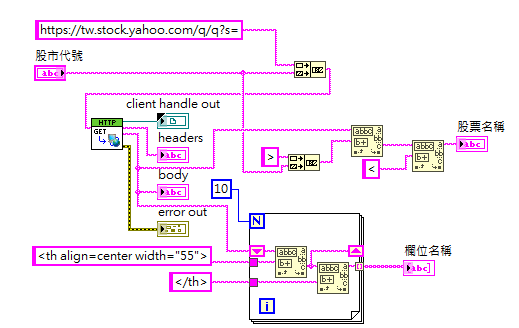








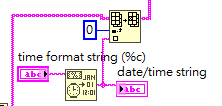



![[PLC基礎程式實作筆記] 快速理解自保持狀態 & 程式實作](https://blogger.googleusercontent.com/img/b/R29vZ2xl/AVvXsEjp5L53TvWtTUbakp9zbSS96WyhIQqdGRo9aYZNgc_kJ2U56kw-NNzgkNmKunFi7tS9XQDX7miUsmxvhaOkl56pUR7YsvlSJPwVxYRILiyYrnLT8YQgc3pSkfuc81yC4QwzZv-CV4MM7CcU/w180/%25E8%2587%25AA%25E4%25BF%259D%25E6%258C%2581.PNG)
![[除錯救星] Code::Blocks >> can't find compiler executable in your configured search path's for gnu gcc compiler](https://blogger.googleusercontent.com/img/b/R29vZ2xl/AVvXsEilxbKOd7yAz3lyOBpMI3jgwZPOkXhtC8xsE_lCc1F0zy3ByRvfrRHR29hacD1LKRNwohxXDty0_aqtdjMQqfpTm1rGNNs-PsOzRVO9gh-2jbE0FwXRjBqVm9sYuevUPX4bVtBxlggJA2z9/w180/error.PNG)

![[ LabVIEW for Arduino ] 6 個步驟,輕鬆完成LabVIEW for Arduino的環境建置](https://blogger.googleusercontent.com/img/b/R29vZ2xl/AVvXsEjtMcc0F0liYVKhv18wsRi9LDRkwEb8GT_TodHixFZaLVKpFtZJz2K6sF4FwQugWfrLx-kKp7lZ8Xe2jQJTnR5iKY1Ek7XgEYoiCNkt9ghXtJEf0FqABo0Nkeu5aQWnle5lhy30u4ZDvAAp/w180/harrison-broadbent-fZB51omnY_Y-unsplash.jpg)
![[ROS SLAM系列] ROS Melodic中的ORB SLAM2環境建置 與 Stereo SLAM實現](https://blogger.googleusercontent.com/img/b/R29vZ2xl/AVvXsEilMu37F7nOmxEaj6s9GC6iq224_heJEzcO7Z3eF6I1F7wcymoDT_kSNgEr820lrnI2PQ0LmRgF7ywZvEQlu1SrE4OODGvrTVBhdt7hldKIMeYt4kCvMGnRzeZF8sPpQq56fmVreidJyPs4/w180/23.PNG)
![[OpenCV筆記] 12. 傅立葉轉換實作](https://blogger.googleusercontent.com/img/a/AVvXsEhGtpZu-ujaPIotGxwEygKsrWYP4-s0g-9E3sgef1SZg9X4YdXBK0LIOrFA3usC0jrNbIPGHLr59fTC3DYgTjZZ1xb2XirqydrTWbuou_PfrrxeX4hnZAw8LSiVyCmeT0nVnKiiG_iat_Vt1c18CXY-swzQs6VyOVj0I5bUgL1546G6P2zkItLOfOQDiw=w180)
![[LabVIEW程式技巧] 整合練習 : 口罩販賣機軟體設計](https://blogger.googleusercontent.com/img/b/R29vZ2xl/AVvXsEhyhoWfBATSpHetTVdhWTksg3LKJoKtBaA-N9BvrQs8tBo1Q-U7OqZJUV_XvnMlm-qg8v4DDSd0ItZnqs0lKeRBxHHZ8jfKuQzZtQNasziY3B9oPKE-7rJ0Tuxc69ZEgqZ2wW4r5Z4LsUyK/w180/frontpanel.PNG)
![[matlab練習] 實作離散系統之單位步階響應 (差分方程與轉移函數)](https://blogger.googleusercontent.com/img/b/R29vZ2xl/AVvXsEh793ICAgWLoYehhlcbBRSw9oeK3UbxbuUw-8Re5zxKaMGi91jQPXIHnv2QEYGdVh9Oiq-Ci3enPgcp2d8ym-s90u-p6U8opC548ZyOLDPTxMD58b3fEvCI17yMFt0-WozpcSBr29ww3V56/w180/1.PNG)




0 留言